Win11 설치 문제를 해결하기 위해 안전 모드로 부팅하는 방법
win11 시스템을 설치할 때 반드시 안전 모드를 켜야 한다는 까다로운 조건이 있는데, 이는 실제로 컴퓨터의 안전 모드를 켜는 방법을 아는 사람이 거의 없기 때문에 많은 사람들이 설치하는 것을 방해합니다. BIOS 설정에서 관련 옵션을 찾으세요. 하지만 컴퓨터마다 다르게 작동하므로 함께 살펴보겠습니다.
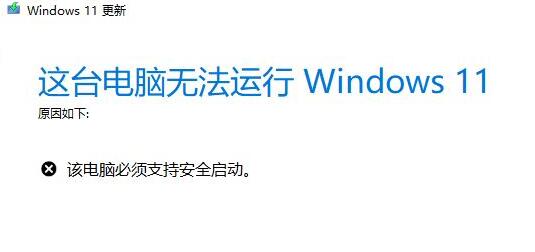
win11을 설치한 후 안전 모드를 켜라는 메시지가 표시되는 경우 해결 방법
1. ASUS 마더보드
1 먼저 "F8"을 사용하여 BIOS 설정으로 들어간 다음 "F7"을 눌러 고급 설정.
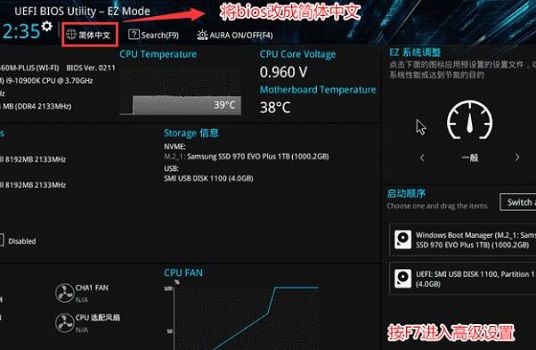
2. 그런 다음 "보안 부팅 메뉴"를 입력하고 "키 관리"를 입력합니다.
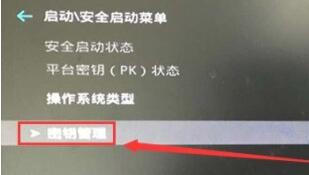
3 그런 다음 "기본 보안 부팅 키 설치"를 선택합니다.
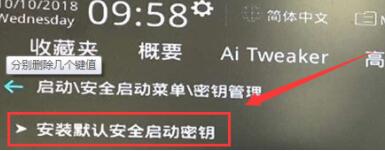
2. Lenovo 컴퓨터
1. 기존 Lenovo 컴퓨터의 경우 먼저 다시 시작한 다음 "F2"를 눌러 BIOS 설정으로 들어가 "보안" 탭으로 들어갑니다.
2. 그런 다음 "보안 부팅"을 찾아 Enter 키를 눌러 오른쪽에 있는 옵션을 "활성화"로 변경하세요.
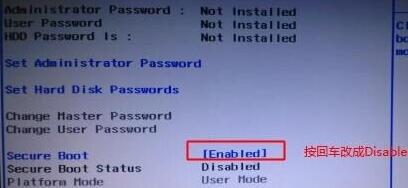
3. 새 Lenovo 컴퓨터의 경우 "F2"를 눌러 BIOS로 들어간 다음 왼쪽의 "보안 메뉴"를 클릭한 다음 오른쪽의 보안 부팅의 "끄기"를 "켜기"로 변경할 수도 있습니다. .

3. Dell 컴퓨터
1. 먼저 컴퓨터를 켜고 키보드 "F2"를 사용하여 BIOS 설정으로 들어갑니다.
2. 그런 다음 왼쪽 열에서 "BOOT" 옵션을 찾아 보안 부팅을 "활성화"로 변경합니다.
3. 마지막으로 "F10"을 눌러 팝업창이 나타나면 "예"를 선택하세요.
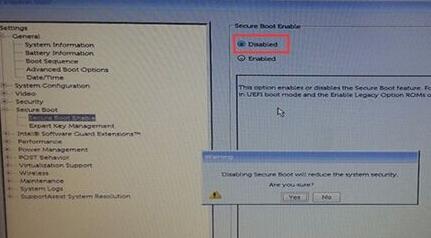
4. 건너뛰기 감지
1. 너무 게을러서 안전 부팅을 켤 수 없는 경우 win11의 시스템 감지를 건너뛸 수도 있습니다.
2. 하지만 시스템 감지를 건너뛰려면 먼저 이 사이트에서 미러 시스템을 다운로드해야 합니다.
3. 그런 다음 오른쪽의 링크를 클릭하면 설치 튜토리얼을 볼 수 있습니다.
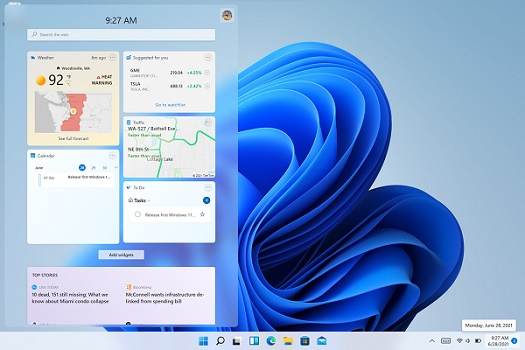
위 내용은 Win11 설치 문제를 해결하기 위해 안전 모드로 부팅하는 방법의 상세 내용입니다. 자세한 내용은 PHP 중국어 웹사이트의 기타 관련 기사를 참조하세요!

핫 AI 도구

Undresser.AI Undress
사실적인 누드 사진을 만들기 위한 AI 기반 앱

AI Clothes Remover
사진에서 옷을 제거하는 온라인 AI 도구입니다.

Undress AI Tool
무료로 이미지를 벗다

Clothoff.io
AI 옷 제거제

AI Hentai Generator
AI Hentai를 무료로 생성하십시오.

인기 기사

뜨거운 도구

메모장++7.3.1
사용하기 쉬운 무료 코드 편집기

SublimeText3 중국어 버전
중국어 버전, 사용하기 매우 쉽습니다.

스튜디오 13.0.1 보내기
강력한 PHP 통합 개발 환경

드림위버 CS6
시각적 웹 개발 도구

SublimeText3 Mac 버전
신 수준의 코드 편집 소프트웨어(SublimeText3)

뜨거운 주제
 7554
7554
 15
15
 1382
1382
 52
52
 83
83
 11
11
 59
59
 19
19
 22
22
 96
96
 VirtualBox에 게스트 추가 기능을 설치할 수 없습니다
Mar 10, 2024 am 09:34 AM
VirtualBox에 게스트 추가 기능을 설치할 수 없습니다
Mar 10, 2024 am 09:34 AM
OracleVirtualBox의 가상 머신에 게스트 추가 기능을 설치하지 못할 수도 있습니다. Devices>InstallGuestAdditionsCDImage를 클릭하면 아래와 같이 오류가 발생합니다. VirtualBox - 오류: 가상 디스크를 삽입할 수 없습니다. C: 우분투 시스템에 FilesOracleVirtualBoxVBoxGuestAdditions.iso 프로그래밍 이 게시물에서는 어떤 일이 발생하는지 이해합니다. VirtualBox에 게스트 추가 기능을 설치할 수 없습니다. VirtualBox에 게스트 추가 기능을 설치할 수 없습니다. Virtua에 설치할 수 없는 경우
 Baidu Netdisk를 성공적으로 다운로드했지만 설치할 수 없는 경우 어떻게 해야 합니까?
Mar 13, 2024 pm 10:22 PM
Baidu Netdisk를 성공적으로 다운로드했지만 설치할 수 없는 경우 어떻게 해야 합니까?
Mar 13, 2024 pm 10:22 PM
바이두 넷디스크 설치 파일을 성공적으로 다운로드 받았으나 정상적으로 설치가 되지 않는 경우, 소프트웨어 파일의 무결성에 문제가 있거나, 잔여 파일 및 레지스트리 항목에 문제가 있을 수 있으므로, 본 사이트에서 사용자들이 주의깊게 확인해 보도록 하겠습니다. Baidu Netdisk가 성공적으로 다운로드되었으나 설치가 되지 않는 문제에 대한 분석입니다. 바이두 넷디스크 다운로드에 성공했지만 설치가 되지 않는 문제 분석 1. 설치 파일의 무결성 확인: 다운로드한 설치 파일이 완전하고 손상되지 않았는지 확인하세요. 다시 다운로드하거나 신뢰할 수 있는 다른 소스에서 설치 파일을 다운로드해 보세요. 2. 바이러스 백신 소프트웨어 및 방화벽 끄기: 일부 바이러스 백신 소프트웨어 또는 방화벽 프로그램은 설치 프로그램이 제대로 실행되지 않도록 할 수 있습니다. 바이러스 백신 소프트웨어와 방화벽을 비활성화하거나 종료한 후 설치를 다시 실행해 보세요.
 Win8에서 바로가기 키를 사용하여 스크린샷을 찍는 방법은 무엇입니까?
Mar 28, 2024 am 08:33 AM
Win8에서 바로가기 키를 사용하여 스크린샷을 찍는 방법은 무엇입니까?
Mar 28, 2024 am 08:33 AM
Win8에서 바로가기 키를 사용하여 스크린샷을 찍는 방법은 무엇입니까? 일상적으로 컴퓨터를 사용하다 보면 화면에 표시되는 콘텐츠의 스크린샷을 찍어야 하는 경우가 많습니다. Windows 8 시스템 사용자의 경우 단축키를 통해 스크린샷을 찍는 것이 편리하고 효율적인 작업 방법입니다. 이 기사에서는 Windows 8 시스템에서 스크린샷을 찍는 데 일반적으로 사용되는 몇 가지 바로 가기 키를 소개하여 보다 빠르게 스크린샷을 찍는 데 도움을 줍니다. 첫 번째 방법은 "Win 키 + PrintScreen 키" 키 조합을 사용하여 전체 작업을 수행하는 것입니다.
 Linux에 Android 앱을 설치하는 방법은 무엇입니까?
Mar 19, 2024 am 11:15 AM
Linux에 Android 앱을 설치하는 방법은 무엇입니까?
Mar 19, 2024 am 11:15 AM
Linux에 Android 애플리케이션을 설치하는 것은 항상 많은 사용자의 관심사였습니다. 특히 Android 애플리케이션을 사용하려는 Linux 사용자의 경우 Linux 시스템에 Android 애플리케이션을 설치하는 방법을 익히는 것이 매우 중요합니다. Linux에서 직접 Android 애플리케이션을 실행하는 것은 Android 플랫폼에서만큼 간단하지는 않지만 에뮬레이터나 타사 도구를 사용하면 여전히 Linux에서 Android 애플리케이션을 즐겁게 즐길 수 있습니다. 다음은 Linux 시스템에 Android 애플리케이션을 설치하는 방법을 소개합니다.
 Win11 팁 공유: Microsoft 계정으로 로그인을 건너뛰는 한 가지 요령
Mar 27, 2024 pm 02:57 PM
Win11 팁 공유: Microsoft 계정으로 로그인을 건너뛰는 한 가지 요령
Mar 27, 2024 pm 02:57 PM
Win11 팁 공유: Microsoft 계정 로그인을 건너뛰는 한 가지 요령 Windows 11은 Microsoft가 출시한 최신 운영 체제로, 새로운 디자인 스타일과 많은 실용적인 기능을 갖추고 있습니다. 그러나 일부 사용자의 경우 시스템을 부팅할 때마다 Microsoft 계정에 로그인해야 하는 것이 다소 성가실 수 있습니다. 당신이 그들 중 하나라면, Microsoft 계정 로그인을 건너뛰고 데스크탑 인터페이스로 직접 들어갈 수 있는 다음 팁을 시도해 볼 수도 있습니다. 먼저 로그인하려면 Microsoft 계정 대신 시스템에 로컬 계정을 만들어야 합니다. 이렇게 하면 장점은
 Win11과 Win10 시스템의 성능을 비교하면 어느 것이 더 낫습니까?
Mar 27, 2024 pm 05:09 PM
Win11과 Win10 시스템의 성능을 비교하면 어느 것이 더 낫습니까?
Mar 27, 2024 pm 05:09 PM
Windows 운영 체제는 항상 개인용 컴퓨터에서 가장 널리 사용되는 운영 체제 중 하나였으며, Windows 10은 Microsoft가 새로운 Windows 11 시스템을 출시한 최근까지 오랫동안 Microsoft의 주력 운영 체제였습니다. Windows 11 시스템이 출시되면서 사람들은 Windows 10과 Windows 11 시스템 중 어느 것이 더 나은지에 관심을 가지게 되었습니다. 먼저 W부터 살펴보겠습니다.
 Ubuntu 24.04에 Podman을 설치하는 방법
Mar 22, 2024 am 11:26 AM
Ubuntu 24.04에 Podman을 설치하는 방법
Mar 22, 2024 am 11:26 AM
Docker를 사용해 본 적이 있다면 데몬, 컨테이너 및 해당 기능을 이해해야 합니다. 데몬은 컨테이너가 시스템에서 이미 사용 중일 때 백그라운드에서 실행되는 서비스입니다. Podman은 Docker와 같은 데몬에 의존하지 않고 컨테이너를 관리하고 생성하기 위한 무료 관리 도구입니다. 따라서 장기적인 백엔드 서비스 없이도 컨테이너를 관리할 수 있는 장점이 있습니다. 또한 Podman을 사용하려면 루트 수준 권한이 필요하지 않습니다. 이 가이드에서는 Ubuntu24에 Podman을 설치하는 방법을 자세히 설명합니다. 시스템을 업데이트하려면 먼저 시스템을 업데이트하고 Ubuntu24의 터미널 셸을 열어야 합니다. 설치 및 업그레이드 프로세스 중에 명령줄을 사용해야 합니다. 간단한
 시스템 구입 전 꼭 읽어야 할 내용: Win11과 Win10의 장단점 분석
Mar 28, 2024 pm 01:33 PM
시스템 구입 전 꼭 읽어야 할 내용: Win11과 Win10의 장단점 분석
Mar 28, 2024 pm 01:33 PM
오늘날의 정보화 시대에 개인용 컴퓨터는 우리 일상생활에 없어서는 안 될 도구로서 중요한 역할을 하고 있습니다. 컴퓨터의 핵심 소프트웨어 중 하나인 운영 체제는 사용 경험과 작업 효율성에 영향을 미칩니다. 시장에서는 Microsoft의 Windows 운영 체제가 항상 지배적인 위치를 차지해 왔으며 이제 사람들은 최신 Windows 11과 기존 Windows 10 중에서 선택해야 하는 상황에 직면해 있습니다. 일반 소비자의 경우 운영 체제를 선택할 때 버전 번호만 보는 것이 아니라 장점과 단점도 이해합니다.




